Membuat Daftar Isi Dengan Menggunakan Tab pada MS Office Word 2010
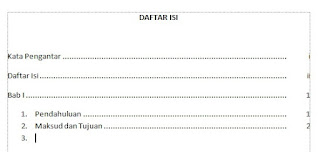
Dalam menyusun sebuah karya tulis pasti disertakan Daftar Isi sebagai indeks. Tujuannya untuk mempermudah pembaca mengetahui isi karya tulis dari bab maupun sub judul berdasarkan nomor halaman. Biasanya daftar isi tertulis bab/ sub judul lalu titik-titik dan di ujung kanan baru ditulis nomor halaman. Agar terlihat rapih dan mudah pengerjaannya kita sebaiknya menggunakan fungsi tab.
Kali ini pengalaman iOu! membuat daftar isi dengan menggunakan fasilitas tab pada Ms Office Word 2010.
Setting judul dan paragraf untuk daftar isi
Diawali dengan mengetik dulu judul halamanya yaitu Daftar Isi. Agar menarik judul ini dicetak tebal dan diletakkan di tengah halaman. Shorcut untuk menebalkan dengan menekan tombol Ctrl+B secara bersamaan pada keyboard(sebelumnya seluruh ketikan judul ditandai atau dipilih dahulu). Dan shortcut untuk menengahkan judul tekan Ctrl+C pada keyboard. Atau bisa juga menggunakan styles dengan memilih style Title pada tab menu Home > Styles.Tekan tombol enter untuk membuat paragraf baru, pastikan style-nya Normal.
 |
| Paragraph dialog box launcher |
Pengaturan tabs untuk membuat daftar isi
- Buka menu Paragraph. Pada Home > Paragraph klik dialog box laucher yang terletak pada kanan bawah grup menu Paragraph ini. Pada jendela dialog Paragraph klik tombol Tabs... yang terletak di kiri bawah.
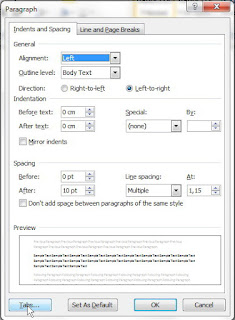 |
| Paragraph dialog box |
- Maka akan muncul jendela pengaturan Tabs.
Diasumsikan kertas yang anda gunakan adalah ukuran A4 dengan margin kiri 4 cm, kanan 3 Cm.
Dan kini Anda sedang menghadapi jendela dialog pengaturan Tabs.
- Pada kotak Tab stop position: ketikan angka 13.
- Pada Alignment pilih Left dan Leader pilih 2 ....... Lalu klik tombol Set. Angka 13 cm akan muncul pada kota di bawahnya.
- Selanjutnya isi kembali kotak Tab stop position:ketikkan 14 cm.
- Pada Alignment pilih Right dan Leader pilih 1 None. Lalu klik tombol Set.
 |
| Tabs dialog box |
TIP: Jika Anda ingin menghapus untuk mengganti pengaturan, pilih tab stop position yang dimaksud akan dihapus yang berada di kotak. Klik tombol Clear. Jika ingin menghapus semua klik tombol Clear All.
Mengetik daftar isi menggunakan tab
- Sekarang tinggal ketik bab/ sub judul.
- Lalu tekan tab sekali (terbentuk titik-titik dengan posisi tab 13 cm).
- Lalu tekan kembali tombol tab dan ketikkan nomor halaman bersangkutan.
- Tekan enter untuk membentuk garis baru.
- Ketik sub judul berikutnya, tekan tab, tekan tab sekali lagi, ketik nomor halaman. Lakukan hal yang sama dan seterusnya.
Membuat daftar isi dengan menggunakan tab pada MS Word Office 2010 ini, pada prinsipnya adalah modifikasi pengaturan tab. Tab juga dapat digunakan untuk meratakan titik dua lurus sejajar di setiap baris. Seperti pada pengetikan nama, pekerjaan, alamat pada isi surat tertentu. Tutorial untuk membuat titik dua sejajar menggunakan tab dapat disimak di artikel Cara Cepat Meratakan Ketikan MS Word dengan Format Tab.
Jika Anda merasa artikel ini bermanfaat, silahkan pilih reaction di bawah. Atau bagikan ke taman melalui sosial media dengan tombol share/ bagikan. Dan ikuti terus artikel tebaru lainnya dari blog ini dengan mengisi email pada subscribe/ langganan. Ditunggu comment/ komentarnya juga bila Anda ada pertanyaan atau hanya sekedar ingin say hai.
Semoga bermanfaat

Sertifikat Komputer dan TOEFL tanpa ikut kursus, Ikuti Paket Ujian Saja
Klik Disini




Posting Komentar